apm이 머냐..
처음 들었을 때는 전혀 몰랐다. 이것이
A:apache
P:php
M:mysql
이라는 것을..
apm을 설치하는 과정은 이렇다.
1) 1. Visual C++ 재배포 가능 패키지를 설치.
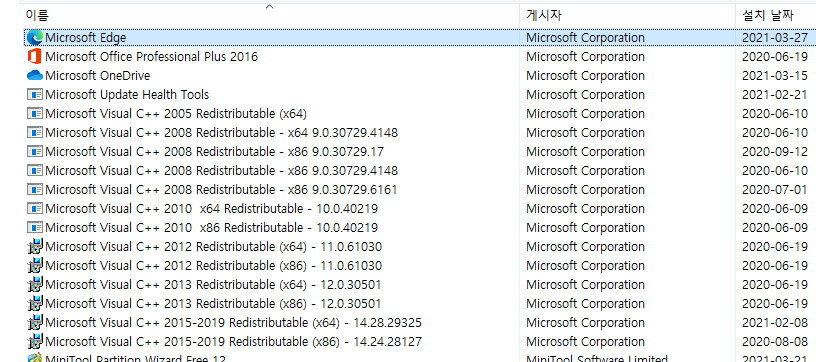
다행히 나는 이미 깔려져 있었다.
https://www.microsoft.com/ko-KR/download/details.aspx?id=48145
여기 이 링크에서 다운하면 된다.
2) Apache를 설치
https://www.apachelounge.com/download/
이 링크에서 64비트 or 32비트 컴퓨터에 맞게 다운로드하면 된다. 나는 64비트.

3) PHP를 설치
https://windows.php.net/download/
이 링크에서 php 7버전을 다운로드하면 된다.
Thread Safe 의 Zip버전을 다운받아야 한다.
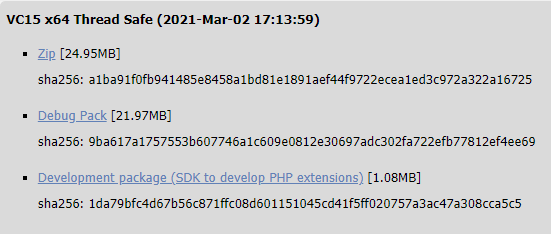
4) 원하는 드라이브에 압축해제
나는 I:드라이브에 압축해제!
압축을 푼 후 Apache24 폴더를 "I:\apache24"에 생성됨.
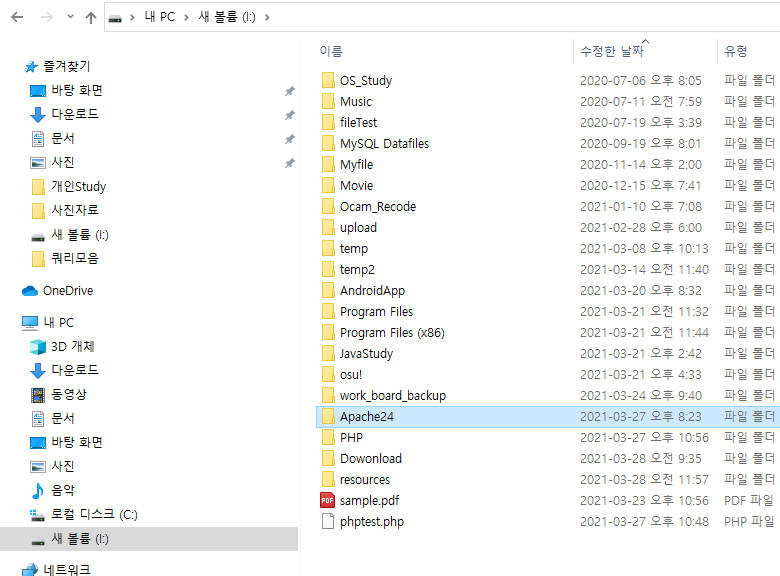
Apache24\conf폴더에 들어가 httpd.conf파일을 수정해야한다.

파일편집기는 notepad++로 했다.
다른 편집기 vsc(visual soruce code) 등도 무방하다.
5) httpd.conf파일을 수정
notepad++로 본 httpd.conf파일
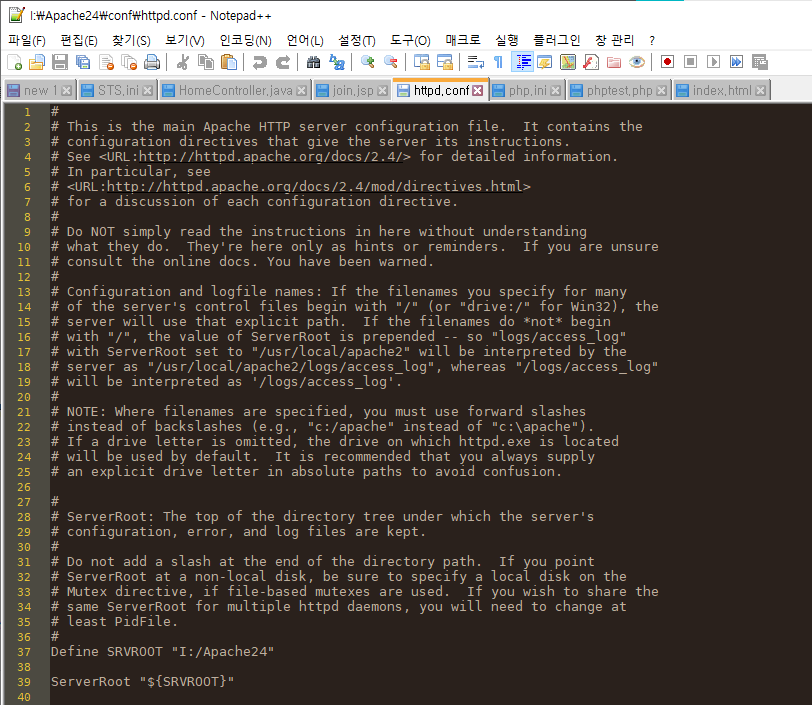
수정해야 될 사항
-
37번째 줄.

자신에 맞는 설치경로로 변경해준다. 나는 "I:\apache24" -
59번째 줄.
웹서버는 다음과 같은 주소(12.34.56.78)를 갖고 있다.
뒤에 :80 나와있는게 포트번호임. 웹문서를 주고 받기 위한 규약은 이 80포트를 통해 주고 받아야 한다. Listen 80으로 바꿔주자.
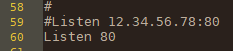
- 218번째 줄.
웹서버를 관리하는 관리자의 이메일일 주소임.
자신의 이메일로 수정하자.

- 227번째 줄.
서버 도메인이 없기에 임시로 localhost로 대체하자.
localhost는 본인 로컬 PC를 뜻함.

6) cmd(명령 프롬프트)로 실행!
반드시 관리자 권한으로 실행해야 한다. window 검색창에 명령프롬프트 치고 오른쪽 클릭 후 '관리자 권한으로 실행'을 클릭하면 된다.
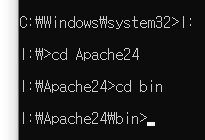
위 그림처럼 \Apache24\bin까지 들어간다.
httpd -k install 입력.
그리고
작업관리자 > 서비스에서 Apache2.4 실행.

이제 크롬창에다가 localhost 라고 입력하면 작동하는 모습을 브라우저를 통해 볼 수 있다.
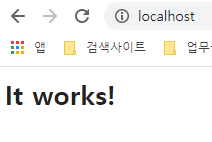
참고로, It Works! 가 쓰여져 있는 파일은 Apache23폴더내 htdocs안에 index.html이다.

여기까지 웹서버 Apache2.4 설치 완료!
PHP 설치
7) 압축 받았던 PHP(버전은 7버전으로)을 원하는 드라이브에 압축 해제!
여러가지 파일 중 php.ini-development 파일을 php.ini으로 변경하고 이 파일을 수정하자.

8) 편집기 notepad++로 파일 수정
*php파일에선 ;(세미콜론)은 주석이다!
-
465번째 줄.

-
187번째 줄. off -> on

-
761번째 줄. 자기 설치한 드라이브 경로로 수정

-
926번째 줄. mysql 부분 주석 제거

9) httpd.conf 최하단에 php모듈 로드하기 하는 소스 복붙하자
PHPIniDir "I:/php"
LoadModule php7_module "I:/php/php7apache2_4.dll"
AddType application/x-httpd-php .htm .html .php
다시 Apache2.4 실행

다시 localhost 브라우저에 입력하면it work와 함께 php 정보도 같이 뜬다!
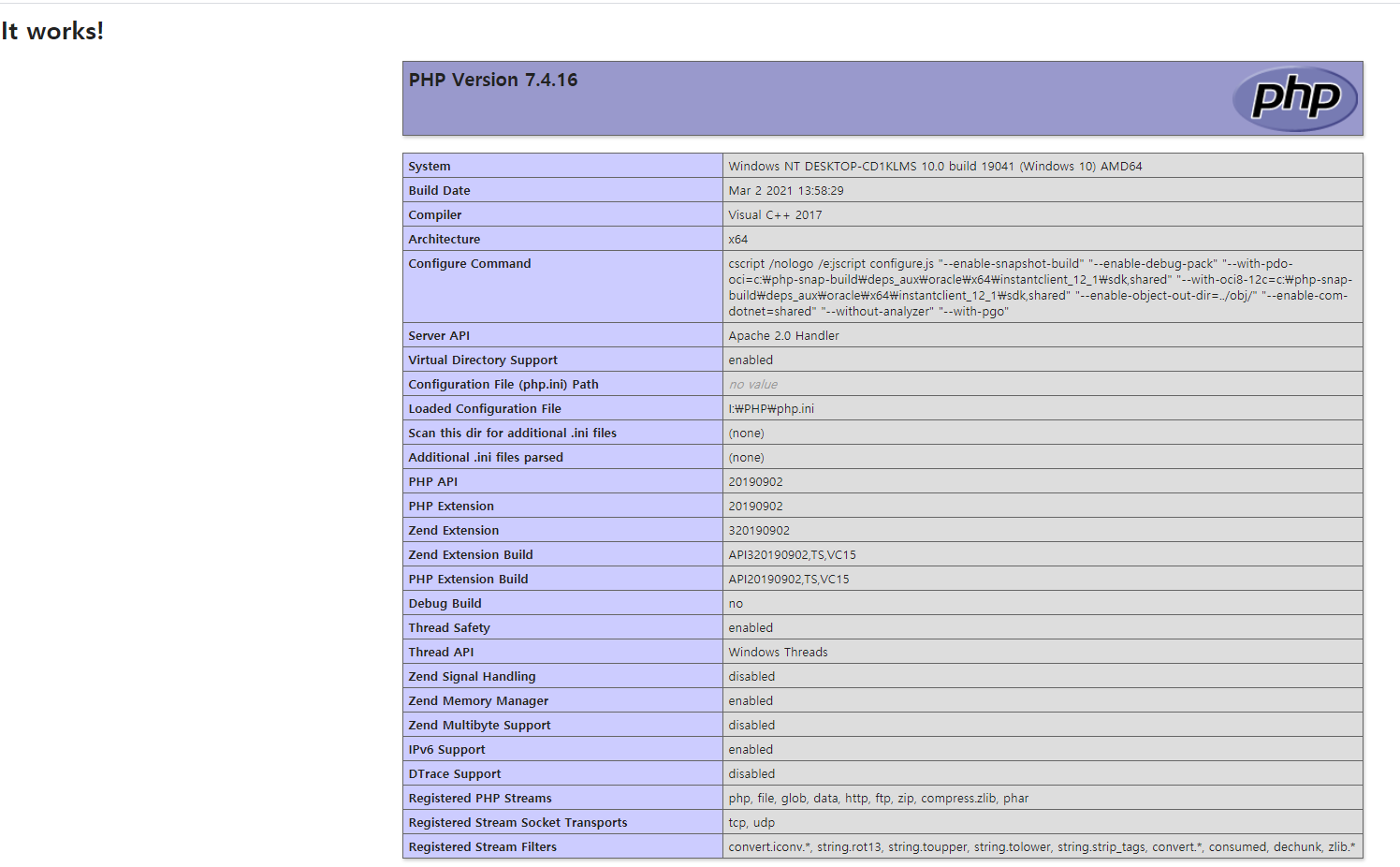
여기까지 웹서버 PHP 설치 완료!
Mysql 설치
mysql 다운로드 링크 여기서 다운받는다.
https://dev.mysql.com/downloads/mysql/
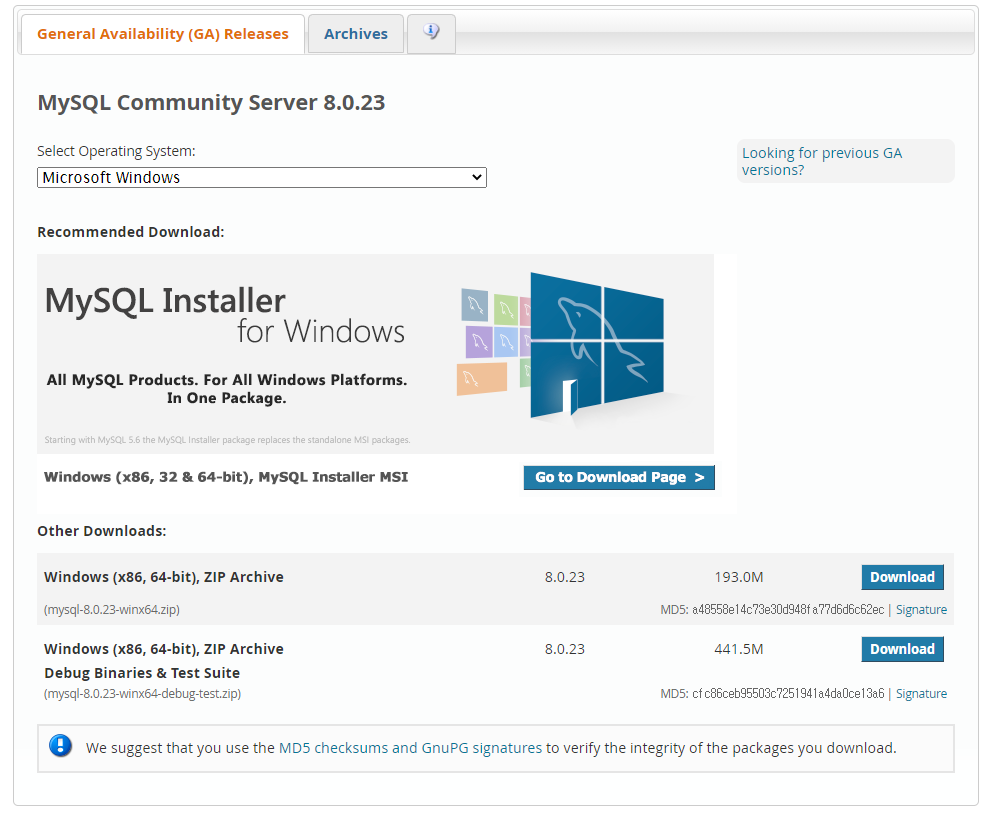
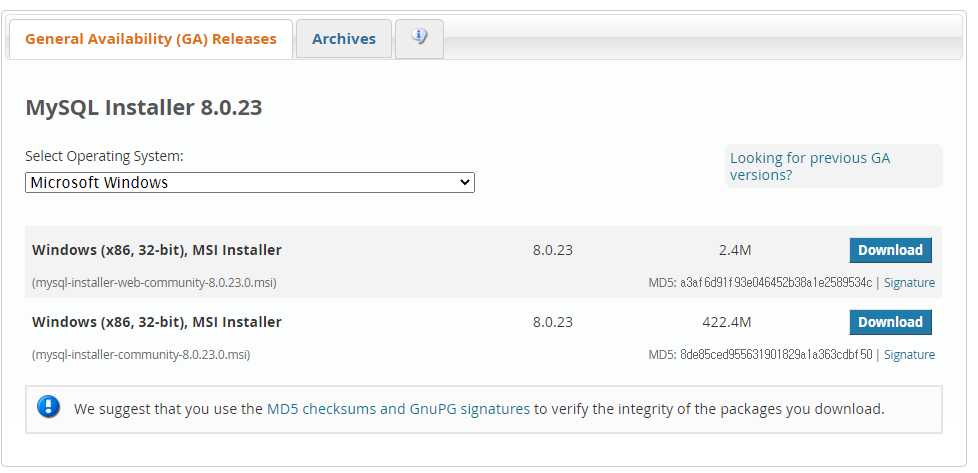
여기 다운로드로 파일을 다운로드 받는다.
이 프로그램 설치를 하게 되면,
전부 기본으로 설정 후 와 를 눌러가시면서 설치하면 된다.
설치 타입은 [Developer Default]를 선택하면 된다.
경우에 따라 경고 창이 나오거나 Microsoft Visual C++등의 설치가 진행될 수 있다.
이러한 경우 역시 또는 <동의함>을 체크한 후 <설치>를 클릭하시면 된다.
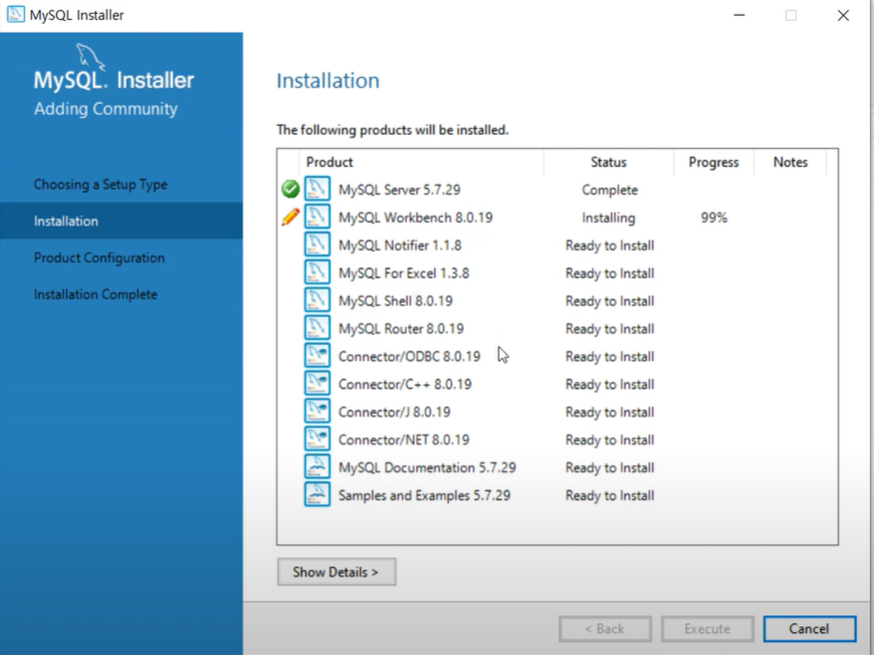
그대로 다 install 해주면 된다.
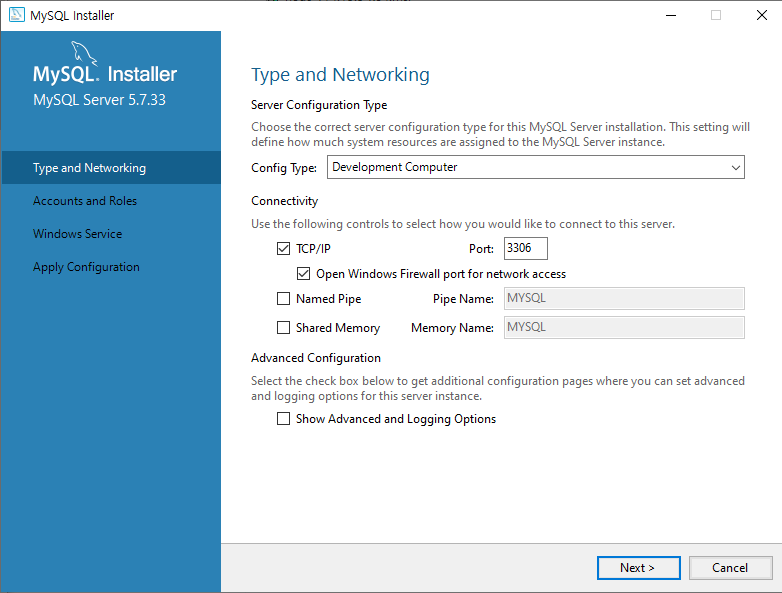
mysql 포트번호는 3306 그대로 둔다.
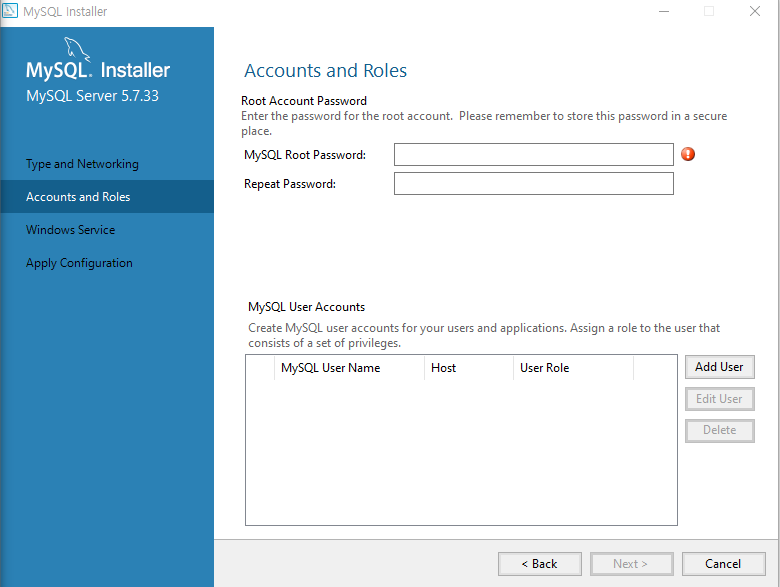
비밀번호 설정 화면이 나오면 편의를 위해 비밀번호를 'root'로 입력한 후
를 클릭하면 된다.
같이 설치된 mysql 전용 CMD인 Command Line Client창도 생긴다.

여기서 sql 명령어도 써지니,
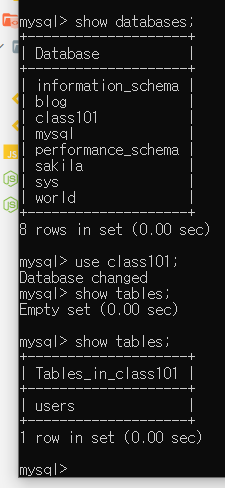
mysql 설치 확인은 이렇게 간단하게 확인할 수 있다.
여기까지 웹서버 Mysql 설치 완료!
우분투 APM 설치
*우분투는 VMWARE라는 가상머신 프로그램으로 돌려보았다.
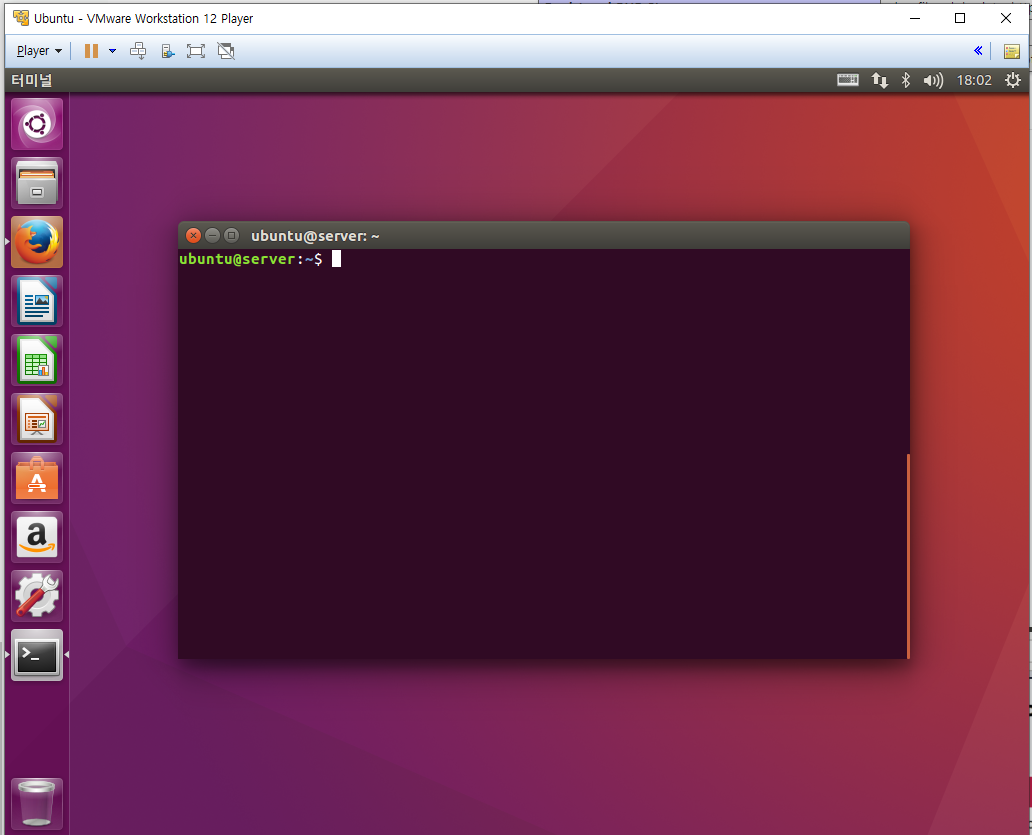
1) Apache 설치
$ sudo apt update
$ sudo apt upgrade
$ sudo apt autoremove
$ sudo apt install apache2
$ sudo service apache2 start
$ sudo service apache2 stop
$ sudo service apache2 restart
우분투 파이어폭스에 브라우저 입력란에 localhost를 입력해서 확인해보자.
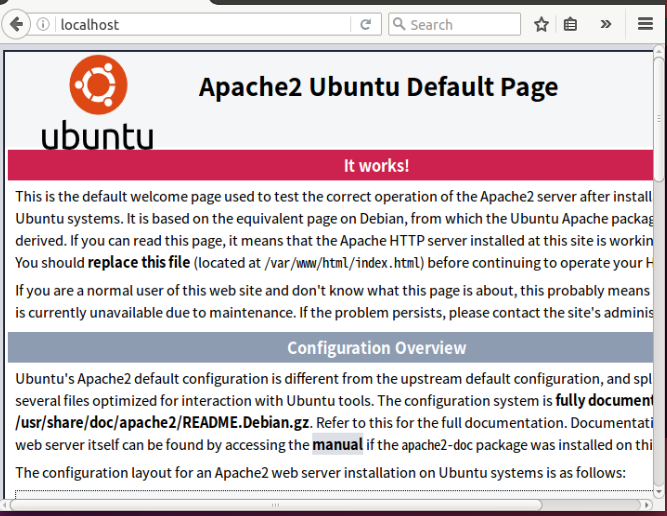
2) Php 설치 / Apache, Mysql가 먼저 깔려져 있어야 한다.
$ sudo apt install php libapache2-mod-php php-mysql
$ apt list php- php7.4-
$ sudo apt install php-{bz2,imagick,imap,intl,gd,mbstring,pspell,curl,readline,xml,xmlrpc,zip}
php 설치 확인은 /var/www/html에 이동해 index.php를 만들고 vi를 통해
<?php
phpinfo();?>를 입력해주면 된다.
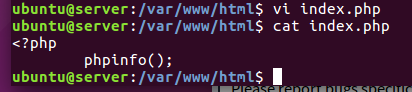
파이어폭스 URL란에 http://도메인주소/index.php를 실행 확인한다.
그러면 아래 사진으로 잘 나오는 것을 확인할 수 있다!
참고) 우분투 ip주소 확인은 ifconfig 명령어로 알 수 있다.
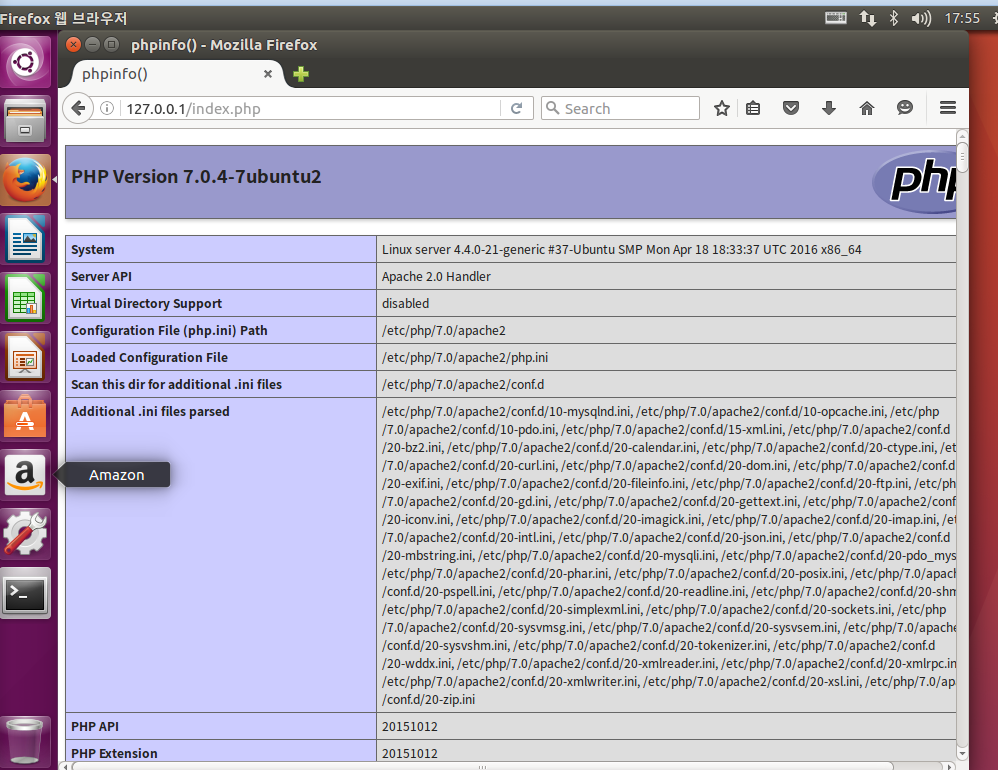
*ifconfig 명령어
ens## 으로 옆에 inet addr 옆에 ip주소가 우분투 ip주소다.
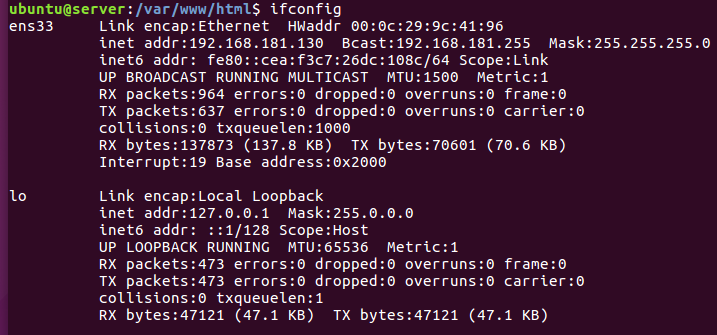
3) Mysql 설치
$ sudo apt install mysql-server
$ sudo mysql_secure_installation
추가적으로 비밀번호 설정을 해줘야 한다. 잘 설명된 페이지 링크를 걸어둔다.(https://yoshikixdrum.tistory.com/214)
여기서 잘 참고하면 될 것 같다.
